Uso dei pennelli
È possibile usare un pennello per disegnare l'interno di praticamente qualsiasi forma usando una funzione GDI (Graphics Device Interface). Sono inclusi gli interni di rettangoli, puntini di sospensione, poligoni e percorsi. A seconda dei requisiti dell'applicazione, è possibile usare un pennello a tinta unita di un colore specificato, un pennello stock, un pennello tratteggio o un pennello motivo.
Questa sezione contiene esempi di codice che illustrano la creazione di una finestra di dialogo pennello personalizzata. La finestra di dialogo contiene una griglia che rappresenta la bitmap utilizzata dal sistema come pennello. Un utente può usare questa griglia per creare una bitmap pattern-brush e quindi visualizzare il modello personalizzato facendo clic sul pulsante Modello di test .
Nella figura seguente viene illustrato un modello creato usando la finestra di dialogo Pennello personalizzato .
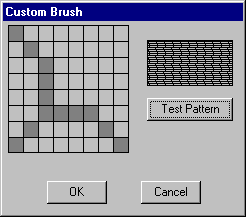
Per visualizzare una finestra di dialogo, è prima necessario creare un modello di finestra di dialogo. Il modello di finestra di dialogo seguente definisce la finestra di dialogo Pennello personalizzato .
CustBrush DIALOG 6, 18, 160, 118
STYLE WS_DLGFRAME | WS_POPUP | WS_VISIBLE | WS_CAPTION
CAPTION "Custom Brush"
FONT 8, "MS Sans Serif"
BEGIN
CONTROL "", IDD_GRID, "Static", SS_BLACKFRAME |
WS_CHILD, 3, 2, 83, 79
CONTROL "", IDD_RECT, "Static", SS_BLACKFRAME |
WS_CHILD, 96, 11, 57, 28
PUSHBUTTON "Test Pattern", IDD_PAINTRECT, 96, 47, 57, 14
PUSHBUTTON "OK", IDD_OK, 29, 98, 40, 14
PUSHBUTTON "Cancel", IDD_CANCEL, 92, 98, 40, 14
END
La finestra di dialogo Pennello personalizzato contiene cinque controlli: una finestra della griglia bitmap, una finestra di visualizzazione dei criteri e tre pulsanti push, etichettati Modello di test, OK e Annulla. Il pulsante push Modello di test consente all'utente di visualizzare il modello. Il modello della finestra di dialogo specifica le dimensioni complessive della finestra di dialogo, assegna un valore a ogni controllo, specifica la posizione di ogni controllo e così via. Per altre informazioni, vedere Finestre di dialogo.
I valori dei controlli nel modello della finestra di dialogo sono costanti definite come segue nel file di intestazione dell'applicazione.
#define IDD_GRID 120
#define IDD_RECT 121
#define IDD_PAINTRECT 122
#define IDD_OK 123
#define IDD_CANCEL 124
Dopo aver creato un modello di finestra di dialogo e includerlo nel file di definizione delle risorse dell'applicazione, è necessario scrivere una procedura di dialogo. Questa procedura elabora i messaggi inviati dal sistema alla finestra di dialogo. Nell'estratto seguente del codice sorgente di un'applicazione viene illustrata la procedura di dialogo per la finestra di dialogo Pennello personalizzato e le due funzioni definite dall'applicazione chiamate.
BOOL CALLBACK BrushDlgProc( HWND hdlg, UINT message, LONG wParam,
LONG lParam)
{
static HWND hwndGrid; // grid-window control
static HWND hwndBrush; // pattern-brush control
static RECT rctGrid; // grid-window rectangle
static RECT rctBrush; // pattern-brush rectangle
static UINT bBrushBits[8]; // bitmap bits
static RECT rect[64]; // grid-cell array
static HBITMAP hbm; // bitmap handle
HBRUSH hbrush; // current brush
HBRUSH hbrushOld; // default brush
HRGN hrgnCell; // test-region handle
HDC hdc; // device context (DC) handle
int x, y, deltaX, deltaY; // drawing coordinates
POINTS ptlHit; // mouse coordinates
int i; // count variable
switch (message)
{
case WM_INITDIALOG:
// Retrieve a window handle for the grid-window and
// pattern-brush controls.
hwndGrid = GetDlgItem(hdlg, IDD_GRID);
hwndBrush = GetDlgItem(hdlg, IDD_RECT);
// Initialize the array of bits that defines the
// custom brush pattern with the value 1 to produce a
// solid white brush.
for (i=0; i<8; i++)
bBrushBits[i] = 0xFF;
// Retrieve dimensions for the grid-window and pattern-
// brush controls.
GetClientRect(hwndGrid, &rctGrid);
GetClientRect(hwndBrush, &rctBrush);
// Determine the width and height of a single cell.
deltaX = (rctGrid.right - rctGrid.left)/8;
deltaY = (rctGrid.bottom - rctGrid.top)/8;
// Initialize the array of cell rectangles.
for (y=rctGrid.top, i=0; y < rctGrid.bottom; y += deltaY)
{
for(x=rctGrid.left; x < (rctGrid.right - 8) && i < 64;
x += deltaX, i++)
{
rect[i].left = x; rect[i].top = y;
rect[i].right = x + deltaX;
rect[i].bottom = y + deltaY;
}
}
return FALSE;
case WM_PAINT:
// Draw the grid.
hdc = GetDC(hwndGrid);
for (i=rctGrid.left; i<rctGrid.right;
i+=(rctGrid.right - rctGrid.left)/8)
{
MoveToEx(hdc, i, rctGrid.top, NULL);
LineTo(hdc, i, rctGrid.bottom);
}
for (i=rctGrid.top; i<rctGrid.bottom;
i+=(rctGrid.bottom - rctGrid.top)/8)
{
MoveToEx(hdc, rctGrid.left, i, NULL);
LineTo(hdc, rctGrid.right, i);
}
ReleaseDC(hwndGrid, hdc);
return FALSE;
case WM_LBUTTONDOWN:
// Store the mouse coordinates in a POINT structure.
ptlHit = MAKEPOINTS((POINTS FAR *)lParam);
// Create a rectangular region with dimensions and
// coordinates that correspond to those of the grid
// window.
hrgnCell = CreateRectRgn(rctGrid.left, rctGrid.top,
rctGrid.right, rctGrid.bottom);
// Retrieve a window DC for the grid window.
hdc = GetDC(hwndGrid);
// Select the region into the DC.
SelectObject(hdc, hrgnCell);
// Test for a button click in the grid-window rectangle.
if (PtInRegion(hrgnCell, ptlHit.x, ptlHit.y))
{
// A button click occurred in the grid-window
// rectangle; isolate the cell in which it occurred.
for(i=0; i<64; i++)
{
DeleteObject(hrgnCell);
hrgnCell = CreateRectRgn(rect[i].left,
rect[i].top,
rect[i].right, rect[i].bottom);
if (PtInRegion(hrgnCell, ptlHit.x, ptlHit.y))
{
InvertRgn(hdc, hrgnCell);
// Set the appropriate brush bits.
if (i % 8 == 0)
bBrushBits[i/8] = bBrushBits[i/8] ^ 0x80;
else if (i % 8 == 1)
bBrushBits[i/8] = bBrushBits[i/8] ^ 0x40;
else if (i % 8 == 2)
bBrushBits[i/8] = bBrushBits[i/8] ^ 0x20;
else if (i % 8 == 3)
bBrushBits[i/8] = bBrushBits[i/8] ^ 0x10;
else if (i % 8 == 4)
bBrushBits[i/8] = bBrushBits[i/8] ^ 0x08;
else if (i % 8 == 5)
bBrushBits[i/8] = bBrushBits[i/8] ^ 0x04;
else if (i % 8 == 6)
bBrushBits[i/8] = bBrushBits[i/8] ^ 0x02;
else if (i % 8 == 7)
bBrushBits[i/8] = bBrushBits[i/8] ^ 0x01;
// Exit the "for" loop after the bit is set.
break;
} // end if
} // end for
} // end if
// Release the DC for the control.
ReleaseDC(hwndGrid, hdc);
return TRUE;
case WM_COMMAND:
switch (wParam)
{
case IDD_PAINTRECT:
hdc = GetDC(hwndBrush);
// Create a monochrome bitmap.
hbm = CreateBitmap(8, 8, 1, 1,
(LPBYTE)bBrushBits);
// Select the custom brush into the DC.
hbrush = CreatePatternBrush(hbm);
hbrushOld = SelectObject(hdc, hbrush);
// Use the custom brush to fill the rectangle.
Rectangle(hdc, rctBrush.left, rctBrush.top,
rctBrush.right, rctBrush.bottom);
// Clean up memory.
SelectObject(hdc, hbrushOld);
DeleteObject(hbrush);
DeleteObject(hbm);
ReleaseDC(hwndBrush, hdc);
return TRUE;
case IDD_OK:
case IDD_CANCEL:
EndDialog(hdlg, TRUE);
return TRUE;
} // end switch
break;
default:
return FALSE;
}
}
int GetStrLngth(LPTSTR cArray)
{
int i = 0;
while (cArray[i++] != 0);
return i-1;
}
DWORD RetrieveWidth(LPTSTR cArray, int iLength)
{
int i, iTmp;
double dVal, dCount;
dVal = 0.0;
dCount = (double)(iLength-1);
for (i=0; i<iLength; i++)
{
iTmp = cArray[i] - 0x30;
dVal = dVal + (((double)iTmp) * pow(10.0, dCount--));
}
return (DWORD)dVal;
}
La procedura della finestra di dialogo per la finestra di dialogo Pennello personalizzato elabora quattro messaggi, come descritto nella tabella seguente.
| Message | Azione |
|---|---|
| WM_INITDIALOG | Recupera un handle di finestra e dimensioni per i controlli griglia-finestra e pennello pattern, calcola le dimensioni di una singola cella nel controllo griglia-finestra e inizializza una matrice di coordinate della cella della griglia. |
| WM_PAINT | Disegna il motivo griglia nel controllo griglia-finestra. |
| WM_LBUTTONDOWN | Determina se il cursore si trova all'interno del controllo della finestra della griglia quando l'utente preme il pulsante sinistro del mouse. In tal caso, la routine della finestra di dialogo inverte la cella della griglia appropriata e registra lo stato di tale cella in una matrice di bit utilizzata per creare la bitmap per il pennello personalizzato. |
| WM_COMMAND | Elabora l'input per i tre controlli pulsante di pressione. Se l'utente fa clic sul pulsante Modello di test , la procedura della finestra di dialogo disegna il controllo Pattern di test con il nuovo modello di pennello personalizzato. Se l'utente fa clic sul pulsante OK o Annulla , la procedura della finestra di dialogo esegue le azioni di conseguenza. |
Per altre informazioni sui messaggi e sull'elaborazione dei messaggi, vedere Messaggi e code di messaggi.
Dopo aver scritto la procedura della finestra di dialogo, includere la definizione della funzione per la procedura nel file di intestazione dell'applicazione e quindi chiamare la routine della finestra di dialogo nel punto appropriato nell'applicazione.
Nell'estratto seguente del file di intestazione dell'applicazione viene illustrata la definizione della funzione per la procedura della finestra di dialogo e le due funzioni chiamate.
BOOL CALLBACK BrushDlgProc(HWND, UINT, WPARAM, LPARAM);
int GetStrLngth(LPTSTR);
DWORD RetrieveWidth(LPTSTR, int);
Infine, il codice seguente illustra come viene chiamata la routine della finestra di dialogo dal file di codice sorgente dell'applicazione.
DialogBox((HANDLE)GetModuleHandle(NULL),
(LPTSTR)"CustBrush",
hWnd,
(DLGPROC) BrushDlgProc);
Questa chiamata viene in genere effettuata in risposta all'utente che sceglie un'opzione dal menu dell'applicazione.